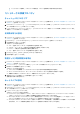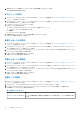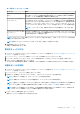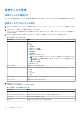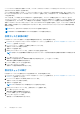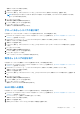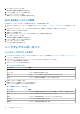Users Guide
Table Of Contents
- Dell EMC PowerEdge RAIDコントローラー10ユーザーズ ガイド PERC H345、H740P、H745、H745P MX、およびH840
- 目次
- 概要
- はじめに
- 機能
- PERC カードの導入
- PERC H345アダプターの取り外し
- PERC H345アダプターの取り付け
- PERC H345前面カードの取り外し
- PERC H345前面カードの取り付け
- PERC H740P アダプタの取り外し
- PERC H740P アダプタの取り付け
- PERC H740P ミニモノリシックの取り外し
- PERC H740P ミニモノリシックの取り付け
- PERC H745アダプターの取り外し
- PERC H745アダプターの取り付け
- PERC H745前面カードの取り外し
- PERC H745前面カードの取り付け
- PERC H745P MXアダプター カードの取り外し
- PERC H745P MXアダプター カードの取り付け
- PERC H840 カードの取り外し
- PERC H840 カードの取り付け
- eHBAモードでのPERCカードの一部交換
- RAIDモードのPERCカードと、eHBAモードのPERCカードの一部交換
- ドライバーのインストール
- ファームウェア
- HII 設定ユーティリティ
- セキュリティキーおよび RAID 管理
- トラブルシューティング
- ハイパーバイザー構成における単一の仮想ディスクのパフォーマンスやレイテンシー
- ベースポートのアダプタの無反応エラーメッセージ
- BIOS 無効化エラーメッセージ
- 設定済みディスクの削除またはアクセス不可エラーメッセージ
- ダーティーキャッシュデータエラーメッセージ
- 検出エラーメッセージ
- ドライブ設定変更エラーメッセージ
- Windows オペレーティング システムのインストールエラー
- ファームウェア障害状態エラーメッセージ
- 余分なエンクロージャエラーメッセージ
- 外部構成検知エラーメッセージ
- HII における外部設定未検知エラーメッセージ
- 仮想ディスクの劣化状態
- メモリー エラー
- 固定キャッシュ状態
- セキュリティキーのエラー
- 一般的な問題
- 物理ディスクの問題
- SMART エラー
- メンバー交換のエラー
- Linux オペレーテング システムエラー
- ドライブインジケータコード
- HII エラーメッセージ
- 付録:RAIDの説明
- 困ったときは
- マニュアルリソース
● バックグラウンド処理が、プロファイルの変更後、システムを再起動する前に開始された場合。
コントローラの詳細プロパティ
キャッシュメモリのクリア
1. [Dell PERC 10 Configuration Utility(Dell PERC 10 設定ユーティリティ)] を起動します。「Dell PERC 10 設定ユーティリティへの
ナビゲート」を参照してください。
2. [Main Menu(メインメニュー)] > [Controller Management(コントローラ管理)] > [Advanced Controller Properties(コント
ローラの詳細プロパティ)] の順にクリックします。
3. [Cache and Memory(キャッシュとメモリ)] > [Discard Preserved Cache(保持キャッシュの破棄)] の順にクリックします。
保持キャッシュが正常にクリアされます。
巡回読み取りの設定
1. [Dell PERC 10 Configuration Utility(Dell PERC 10 設定ユーティリティ)] を起動します。「Dell PERC 10 設定ユーティリティへの
ナビゲート」を参照してください。
2. [Main Menu] > [Controller Management] > [Advanced Controller Properties]を順にクリックします。
3. [巡回読み取り]をクリックします。
次のオプションが表示されます。
● Start — 選択したコントローラーの巡回読み取りを開始します。
● Suspend — コントローラーで進行中の巡回読み取り操作を一時停止します。
● Resume — 中断された巡回読み取り操作を再開します。
● Stop — 選択したコントローラーの巡回読み取りを停止します。
4. [Mode]を[Auto]、[Manual]、または[Disabled]に設定します。
5. [変更の適用] をクリックします。
物理ディスク電源管理の有効化
1. [Dell PERC 10 Configuration Utility(Dell PERC 10 設定ユーティリティ)] を起動します。「Dell PERC 10 設定ユーティリティへの
ナビゲート」を参照してください。
2. [メイン メニュー] > [コントローラ管理] > [コントローラの詳細プロパティ]をクリックします。
3. [物理ディスク電源管理]をクリックします。
次のオプションが表示されます。
● スピン ダウンの時間間隔 - ディスクがスピン ダウンされるまでの遅延時間を指定できます。
● ホット スペアのスピン ダウン - ホット スペア ディスクのスピン ダウンを有効または無効にできます。
● 未構成の正常なディスクのスピン ダウン - 未構成のディスクをスピン ダウンします。
4. 該当するオプションを選択して、[変更の適用]をクリックします。
変更内容が正常に保存されます。
ホットスペアの設定
1. [Dell PERC 10 Configuration Utility(Dell PERC 10 設定ユーティリティ)] を起動します。「Dell PERC 10 設定ユーティリティへの
ナビゲート」を参照してください。
2. [Main Menu(メインメニュー)] > [Controller Management(コントローラ管理)] > [Advanced Controller Properties(コント
ローラの詳細プロパティ)] の順にクリックします。
3. [Spare(スペア)] をクリックします。
次のオプションのリストが表示されます。
● Persistent Hot Spare(固定ホットスペア)- 同じシステムバックプレーンまたはストレージエンクロージャディスクスロッ
トをホットスペアスロットとして専用にする機能を有効または無効にすることができます。
● Allow Replace Member with Revertible Hot Spare(復帰可能なホットスペアとメンバーの交換を許可)- データをホットスペ
アディスクから物理ディスクにコピーするオプションを有効または無効にすることができます。
● Auto Replace Member on Predictive Failure(予測エラー時のメンバーの自動交換)- 予測障害エラーが物理ディスクでの検出
された場合、メンバー交換操作を開始するオプションを有効または無効にすることができます。
HII 設定ユーティリティ 61